Comment changer de DNS pour passer à ceux de Google sur Windows ?
Pour changer de DNS et ne plus utiliser les DNS de votre FAI (Fournisseurs d'Accès Internet) mais ceux de Google, vous devez modifier dans les propriétés TCP/IP de la carte réseau qui établit la connexion. Selon votre système Windows vous y accéderez de différentes façons :
-
Windows XP : Menu démarrer > Panneau de configuration > Connexions réseau et internet >Connexions réseau
-
Windows Vista : Menu Windows > Panneau de configuration > Réseau et Internet > Centre Réseau et partage >Gérer les connexions réseau
-
Windows 7 : Menu Windows > Panneau de configuration > Réseau et Internet > Centre Réseau et partage >Modifier les paramètres de la carte
-
Windows 10 ou 8 : Atteindre le "centre réseau et partage" en utilisant la recherche >Modifier les paramètres de la carte
Une fois que vous êtes sur la fenêtre « Connexions réseau », Faites un clic-droit sur votre carte réseau ( Si plusieurs cartes réseau s'affichent, surtout en WiFi, choisissez la vôtre ) et faites un clic droit dessus > Propriétés
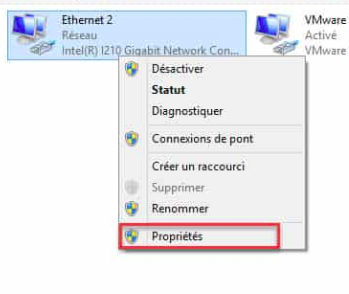
Dans l'onglet "Gestion de réseau", sélectionnez "Protocole Internet version 4 (TCPIP/v4)" puis cliquez sur "Propriétés" :
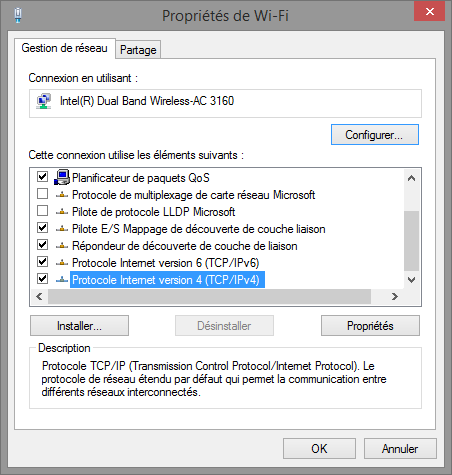
Dans l'onglet "Général", On remarque que par défaut les DNS s'obtiennent automatiquement, sélectionnez "Utiliser l'adresse de serveur DNS suivante" puis saisissez deux adresses de serveurs DNS de Google :
- Préféré 8 8 8 8
- Auxiliaire 8 8 4 4
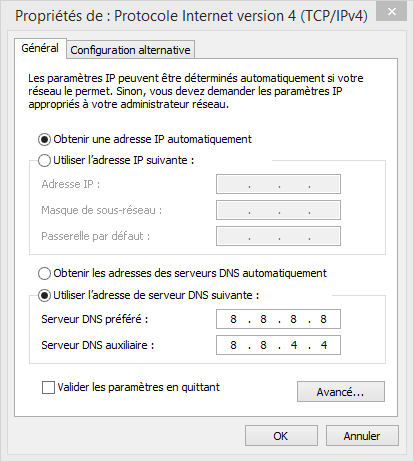
Éteignez et redémarrez votre ordinateur. C'est terminé ! Vous travaillez désormais en utilisant les DNS de Google.
Comment changer de DNS pour passer à ceux de Google dans Linux ?
Pour le système d'exploitation Linux les DNS sont généralement à configurer dans le fichier /etc/resolv.conf mais la manipulation peut varier en fonction de votre distribution, ou bien par interface graphique en utilisant NetworkManger comme suit :
-
Clic droit sur l’icône de NetworkManager puis : cliquez sur Modification des connexions.
-
Choisir quelle connexion est à modifier (par câble ou par Wifi), puis cliquer sur Modifier.
-
Cliquer sur l'onglet Paramètres IPv4.
-
Dans Méthode sélectionner Adresse automatique uniquement ().
-
Dans la case Serveurs , entrer la ou les adresses souhaitées (si plusieurs adresses, mettre une virgule entre chaque adresse).
-
Cliquer sur Enregistrer.
-
Si connecté en wi-fi : se déconnecter puis se reconnecter.
Comment changer de DNS pour passer à ceux de Google dans Mac ?
Pour les utilisateurs de Mac, rendez-vous dans le menu Apple pour accéder aux préférences systèmes :
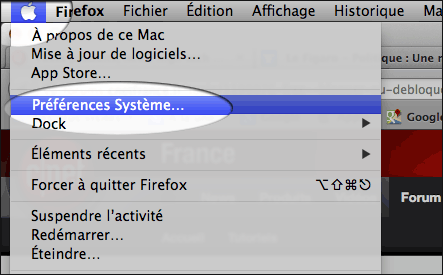
Cliquez sur l'icône Réseau :
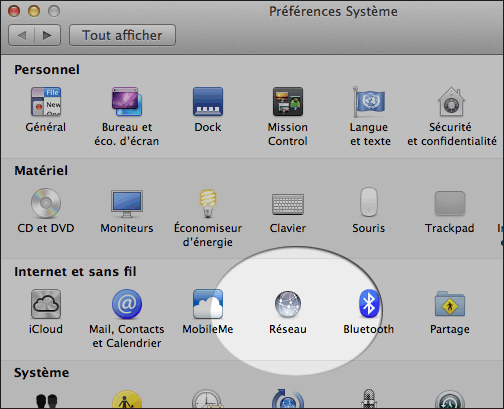
Si vous êtes connecté par câble (Ethernet) renseignez les serveurs DNS en séparant les adresses IP par une virgule (8.8.8.8, 8.8.4.4). Ou cliquez sur "Avancé", la manipulation peut changer selon votre version et configuration.
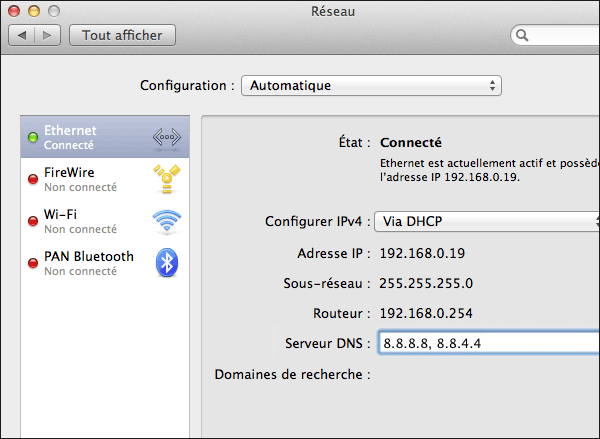
Pour une connexion Airport cliquez sur "Avancé". Dans l'onglet DNS, ajoutez chaque Serveur DNS grâce au bouton ( + ) :
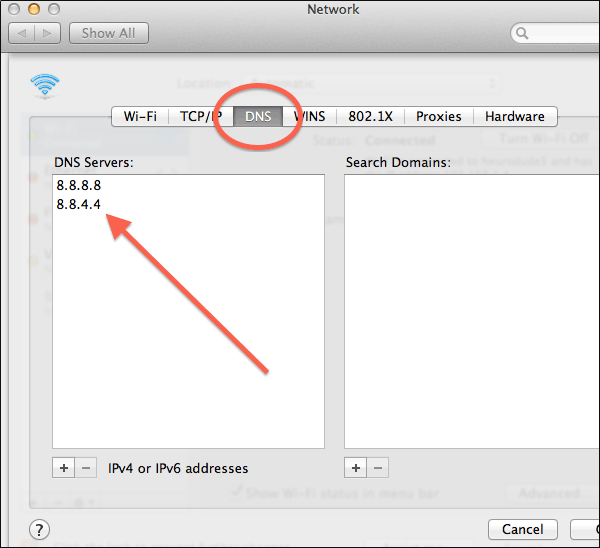
Pour obtenir une assistance technique, veuillez ouvrir un ticket et nous vous expliquerons la marche à suivre.

